Riepilogo AI verificato ◀▼
Gli insight in evidenza AI ti aiutano a gestire la qualità delle conversazioni mettendo in evidenza gli eventi chiave per la revisione. Personalizza insight predefiniti come “Dead air” e “Recording disclosure missing” in base alle tue esigenze. Puoi modificare, attivare, disattivare o eliminare questi insight per controllare quali conversazioni vengono analizzate. Questa funzione supporta una migliore garanzia della qualità concentrandosi sugli aspetti importanti della conversazione.
In Zendesk QA, Spotlight fornisce informazioni dettagliate sulla qualità delle conversazioni e ti aiuta a selezionare le conversazioni critiche per la revisione manuale. Mostra automaticamente le conversazioni chiuse appena sincronizzate con vari insight pronti all’uso per aiutarti a identificare eventi o segnali specifici per ulteriori analisi.
Gli amministratori e gli account manager possono personalizzare gli insight vocali predefiniti di Spotlight e modificare gli insight che hanno creato.
Questo articolo include i seguenti argomenti:
- Personalizzazione di insight Spotlight predefiniti
- Modifica di insight in evidenza personalizzati
- Attivazione di un riflettore
- Disattivazione di un riflettore
- Eliminazione di un elemento in evidenza
Articoli correlati
Personalizzazione di insight Spotlight predefiniti
Puoi personalizzare i seguenti insight Spotlight predefiniti:
- Dead air: Analizza i momenti di stallo nelle conversazioni vocali che durano più a lungo della soglia impostata. La soglia del settore predefinita è di 30 secondi, ma può essere regolata a qualsiasi durata.
- Divulgazione registrazione mancante: Identifica automaticamente le chiamate vocali prive della dichiarazione di divulgazione obbligatoria, ad esempio "Questa chiamata verrà registrata". Usa un modello linguistico di grandi dimensioni (LLM) per comprendere dinamicamente il contesto, eliminando la necessità di frasi preimpostate. Affinché l’opzione In evidenza rivelazione mancante della registrazione funzioni, è necessario abilitare AutoQA basato su LLM .
Per personalizzare le informazioni dettagliate in evidenza Dead air
- In Controllo qualità, fai clic sull’icona del tuo profilo nell’angolo in alto a destra.
- Fai clic su Impostazioni (
 ).
). - Nella barra laterale, in Account, fai clic su AI.
- In Utilizzo, seleziona In evidenza per visualizzare un elenco di tutti i riflettori.
- Fai clic sull’Insight Dead Air Spotlight per aprirlo.
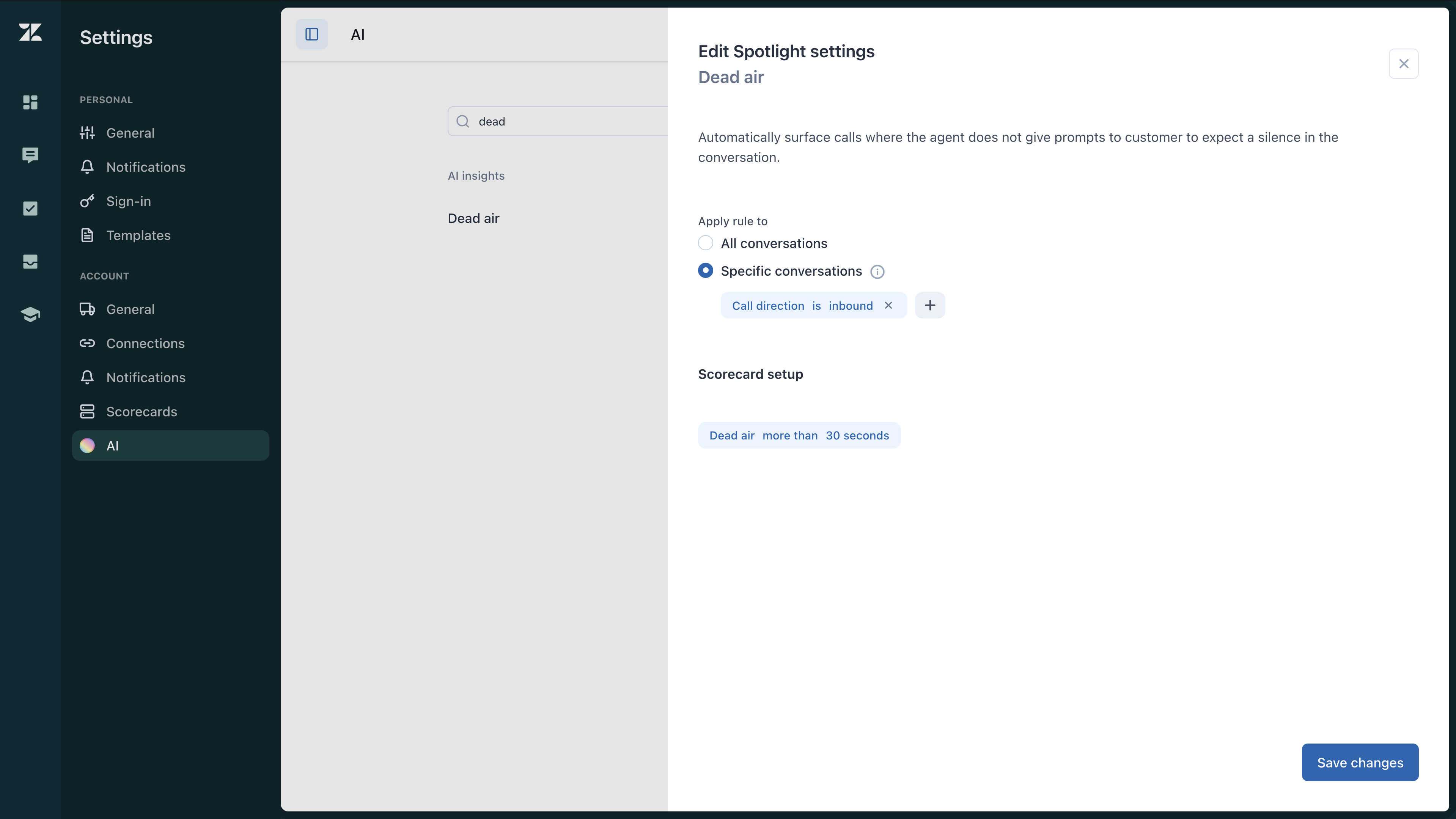
- Seleziona se la regola si applica a Tutte le conversazioni o Conversazioni specifiche.
Se selezioni conversazioni specifiche, devi selezionare a quale delle seguenti conversazioni si applicano le informazioni dettagliate:
- Direzione chiamata: in ingresso o in uscita
- Brand conversazione
- Canale conversazione
- Escalation
- Tag help desk
- Lingua
- Sentiment
- Tipo origine
- Definisci la soglia massima di dead air per le chiamate in secondi.
- Fai clic su Salva modifiche.
Per personalizzare l’Insight in evidenza Spotlight mancante divulgazione registrazione
- In Controllo qualità, fai clic sull’icona del tuo profilo nell’angolo in alto a destra.
- Fai clic su Impostazioni (
 ).
). - Nella barra laterale, in Account, fai clic su AI.
- In Utilizzo, seleziona In evidenza per visualizzare un elenco di tutti i riflettori.
- Fai clic sull’Insight Spotlight per mancanza di divulgazione della registrazione per aprirlo.
- Seleziona se la regola si applica a Tutte le conversazioni o Conversazioni specifiche.
Se selezioni conversazioni specifiche, devi selezionare a quale delle seguenti conversazioni si applicano le informazioni dettagliate:
- Direzione chiamata: in ingresso o in uscita
- Brand conversazione
- Canale conversazione
- Escalation
- Tag help desk
- Lingua
- Sentiment
- Tipo origine
- Fai clic su Salva modifiche.
Modifica di insight in evidenza personalizzati
Puoi anche modificare gli insight in evidenza che hai creato.
Per modificare gli insight in evidenza
- In Controllo qualità, fai clic sull’icona del tuo profilo nell’angolo in alto a destra.
- Fai clic su Impostazioni (
 ).
). - Nella barra laterale, in Account, fai clic su AI.
- In Utilizzo, seleziona In evidenza per visualizzare un elenco di tutti i riflettori.
- Fai clic sul nome dell’Insight Spotlight da modificare.
- Seleziona se la regola si applica a Tutte le conversazioni o Conversazioni specifiche.
Se selezioni conversazioni specifiche, devi selezionare a quale delle seguenti conversazioni si applicano le informazioni dettagliate:
- Direzione chiamata: in ingresso o in uscita
- Brand conversazione
- Canale conversazione
- Escalation
- Tag help desk
- Lingua
- Sentiment
- Tipo origine
- Fai clic su Salva modifiche.
Attivazione di un riflettore
Un riflettore contrassegnato come non attivo non mostra le conversazioni chiuse appena sincronizzate. Per consentirgli di analizzare automaticamente le conversazioni, deve essere contrassegnato come attivo.
Per contrassegnare un riflettore come attivo
- In Controllo qualità, fai clic sull’icona del tuo profilo nell’angolo in alto a destra.
- Fai clic su Impostazioni (
 ).
). - Nella barra laterale, in Account, fai clic su AI.
- In Utilizzo, seleziona In evidenza per visualizzare un elenco di tutti i riflettori.
- Accanto al riflettore da attivare, fai clic sul menu delle opzioni (
 ) e seleziona Contrassegna come attivo.
) e seleziona Contrassegna come attivo.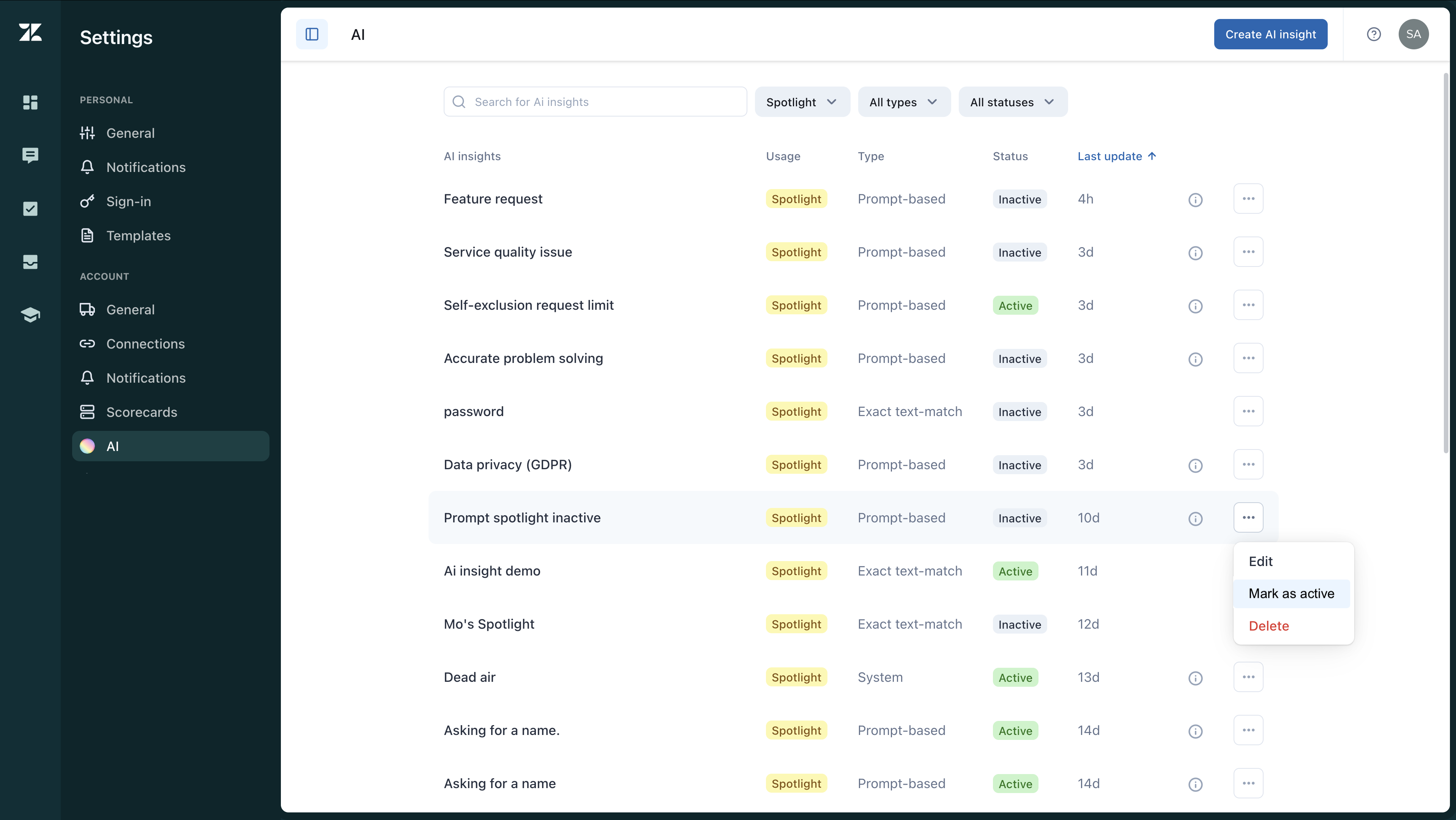
Disattivazione di un riflettore
Un riflettore contrassegnato come attivo fa emergere le conversazioni chiuse appena sincronizzate. Contrassegnare un riflettore come non attivo ne impedisce l’analisi automatica delle conversazioni. Tuttavia, i riflettori non attivi rimangono disponibili per i report e i filtri.
Per contrassegnare un riflettore come non attivo
- In Controllo qualità, fai clic sull’icona del tuo profilo nell’angolo in alto a destra.
- Fai clic su Impostazioni (
 ).
). - Nella barra laterale, in Account, fai clic su AI.
- In Utilizzo, seleziona In evidenza per visualizzare un elenco di tutti i riflettori.
- Accanto al riflettore da disattivare, fai clic sul menu delle opzioni (
 ) e seleziona Contrassegna come non attivo.
) e seleziona Contrassegna come non attivo.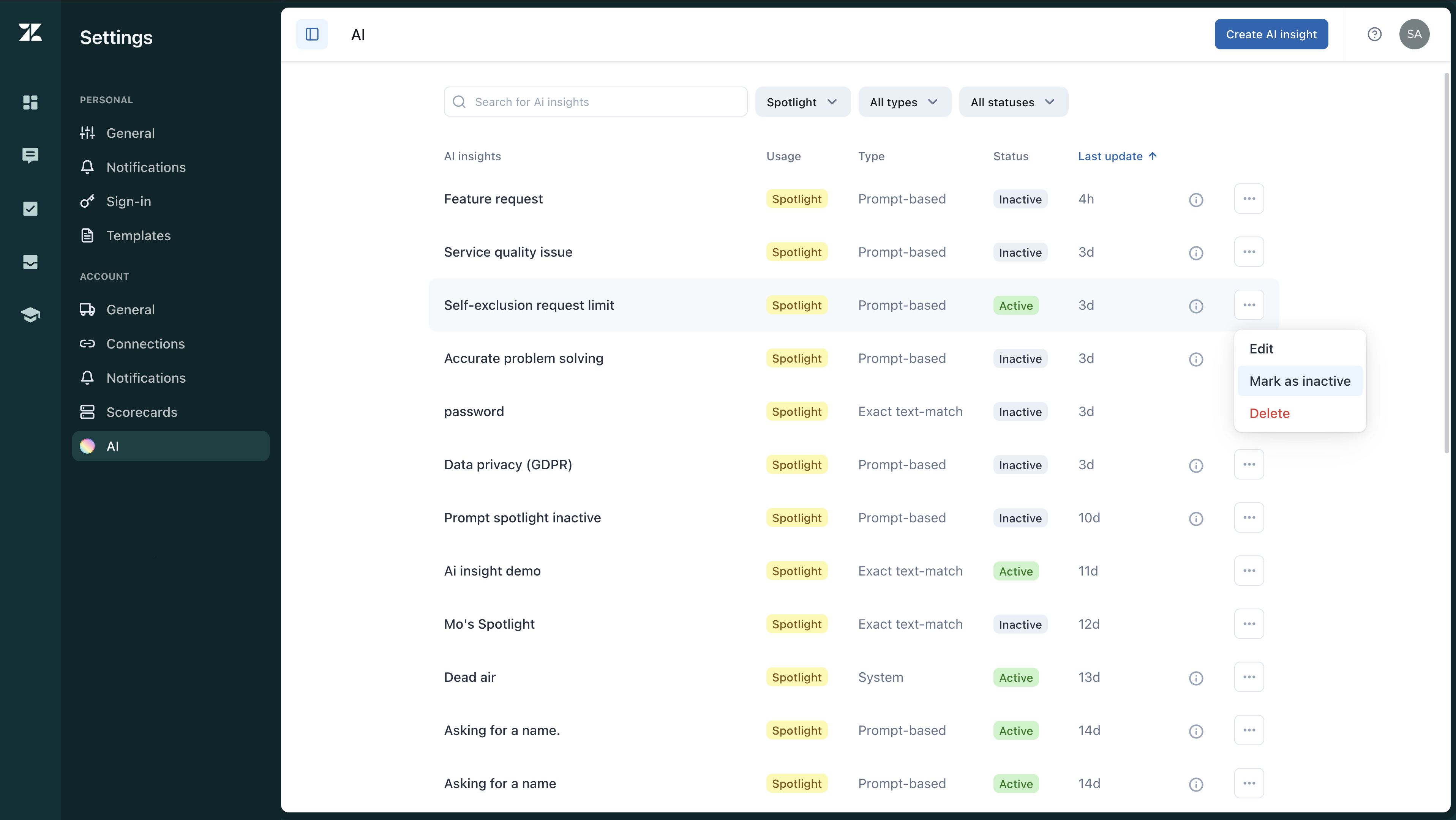
Eliminazione di un elemento in evidenza
L’eliminazione di Spotlight è definitiva e tutti i dati Spotlight vengono cancellati dai report. Una volta eliminato, non puoi ripristinare lo Spotlight o i relativi dati.
Per eliminare un riflettore
- In Controllo qualità, fai clic sull’icona del tuo profilo nell’angolo in alto a destra.
- Fai clic su Impostazioni (
 ).
). - Nella barra laterale, in Account, fai clic su AI.
- In Utilizzo, seleziona In evidenza per visualizzare un elenco di tutti i riflettori.
- Accanto al riflettore da eliminare, fai clic sul menu delle opzioni (
 ) e seleziona Elimina.
) e seleziona Elimina.
Avvertenza sulla traduzione: questo articolo è stato tradotto usando un software di traduzione automatizzata per fornire una comprensione di base del contenuto. È stato fatto tutto il possibile per fornire una traduzione accurata, tuttavia Zendesk non garantisce l'accuratezza della traduzione.
Per qualsiasi dubbio sull'accuratezza delle informazioni contenute nell'articolo tradotto, fai riferimento alla versione inglese dell'articolo come versione ufficiale.